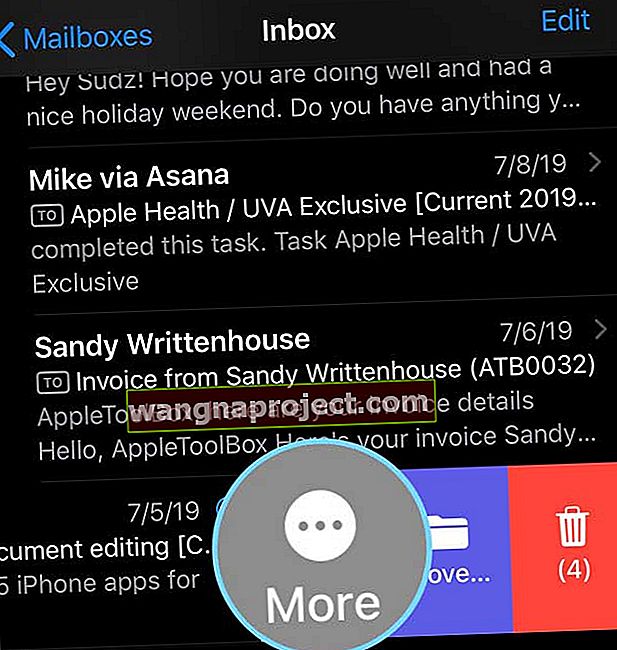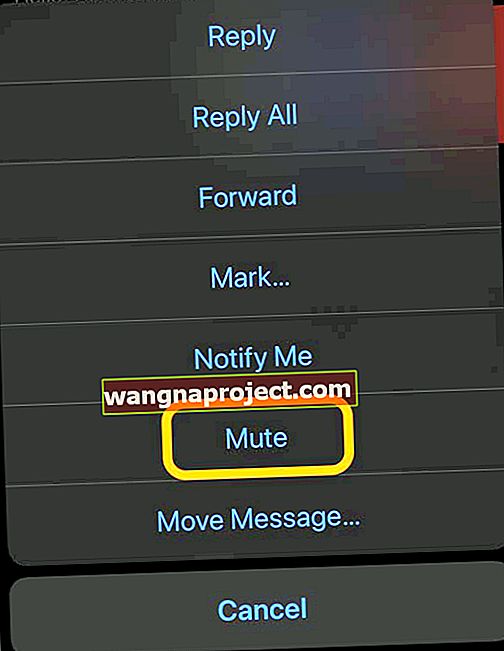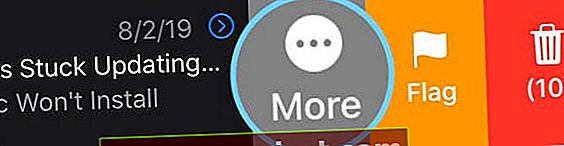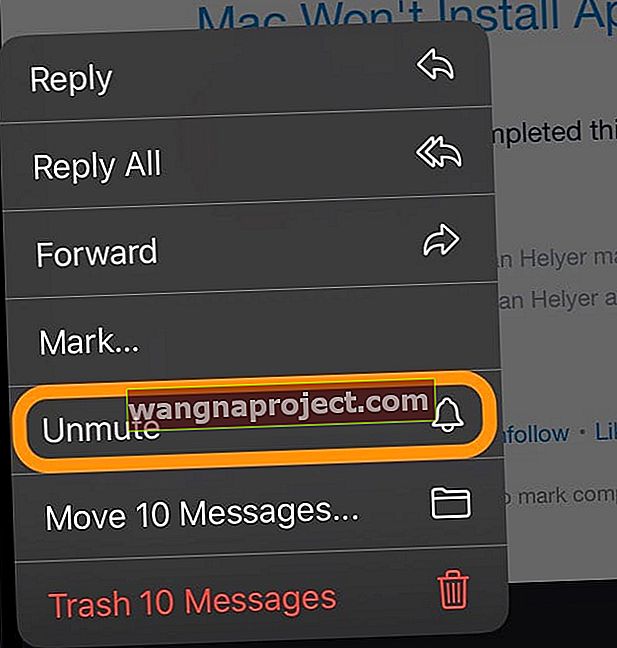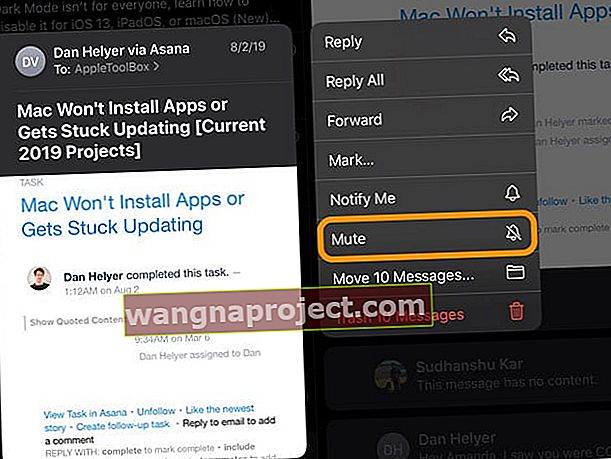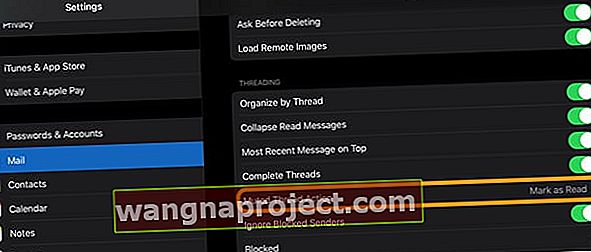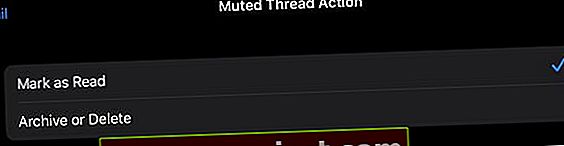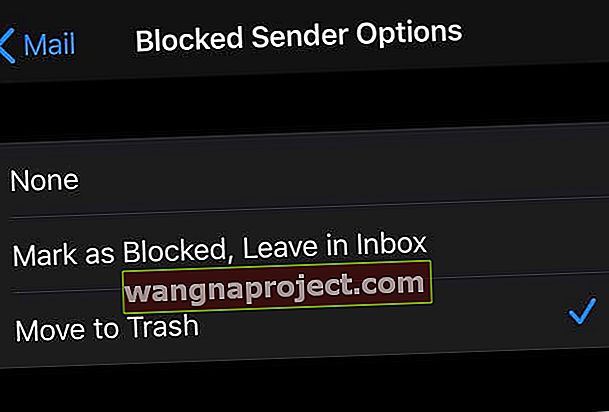Conversațiile prin e-mail de grup seamănă foarte mult cu firele de mesaje de grup. Deseori ajungem cu un lanț lung de e-mailuri de răspunsuri care se adaugă rapid la zeci sau chiar sute de e-mailuri de citit! Notificările și alertele continuă să apară, din nou și din nou, creând o mare mizerie pe care o puteți curăța! Și dacă doriți să ieșiți din haosul răspunsului la toate, de multe ori este necesar să solicitați în mod specific oamenilor să vă elimine din e-mail către sau din lista de nume CC.
Vestea bună este că, începând cu iOS13 și iPadOS, Apple introduce o opțiune mult așteptată de a dezactiva un fir de conversație prin e-mail în aplicația nativă Mail. Când dezactivați un e-mail de grup, nu veți primi o notificare de fiecare dată când o persoană răspunde la acel thread.
De ce a durat atât de mult ca Apple să ne ofere această opțiune simplă?
Eliminați-vă de la primirea notificărilor dintr-o conversație de e-mail de grup pe iPhone sau iPad cu funcția Apple Mute Thread
Un fir de e-mail combină toate răspunsurile de la mai mulți destinatari într-un e-mail de grup. Și de fiecare dată când cineva răspunde la acel e-mail de grup, toată lumea a primit o notificare - indiferent dacă vrea sau nu!
Dar acum, este ușor să scăpați de toate acele notificări pentru răspunsurile de e-mail de grup utilizând funcția iOS 13 + și iPad Mute Thread .
Cu iOS13 + (și iPadOS), când glisați pe un mesaj de e-mail în aplicația dvs. de e-mail, există o opțiune de a dezactiva un fir, astfel încât să nu primiți alte notificări atunci când o persoană răspunde la firul de e-mail. 
În plus, în mod implicit, cu opțiunea Mute Thread activat, iOS-ul dvs. marchează automat fiecare mesaj nou trimis către un thread dezactivat ca citit pe dispozitivul dvs., astfel încât acestea să nu apară ca mesaje de e-mail necitite. Puteți schimba modul în care iOS răspunde la e-mailul dvs. dezactivat prin intermediul setărilor pentru Acțiunile filetului mut .
Și cu ID-ul Apple și iCloud activate, puteți dezactiva aceste notificări pe toate dispozitivele dvs. Apple!
Ce face iOS și iPadOS Mute Thread
Această caracteristică vă împiedică să primiți o notificare de fiecare dată când cineva trimite un răspuns de e-mail nou la acel e-mail de grup - dar (din păcate) nu împiedică primirea e-mailurilor.
Amintiți-vă, această caracteristică nu este disponibilă pe niciun dispozitiv iDevices care rulează iOS 12 sau o versiune anterioară - necesită iOS13 și versiuni superioare sau iPadOS.
Utilizarea funcției Mute Thread în aplicația de e-mail pentru iPhone, iPad sau iPod este ușoară
- Deschideți aplicația Mail
- Derulați prin Mesaje primite pentru a găsi firul de e-mail din care doriți să vă eliminați
- Glisați peste e-mail și atingeți Mai multe
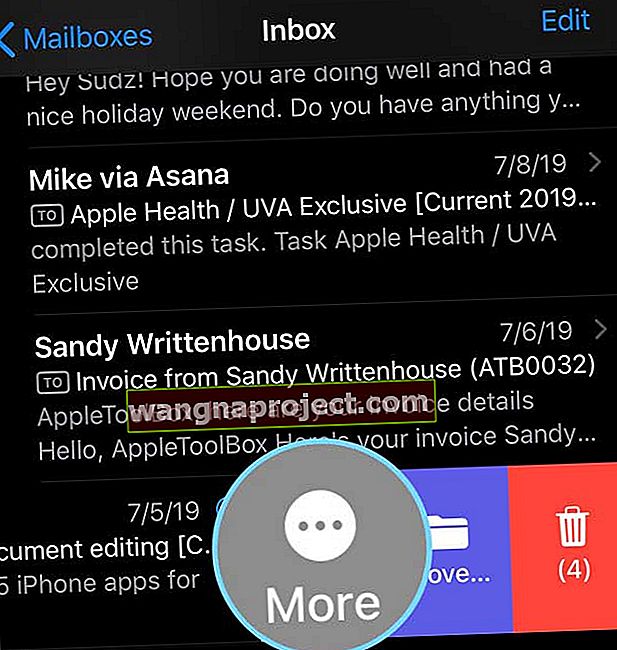
- Atingeți Dezactivare sunet
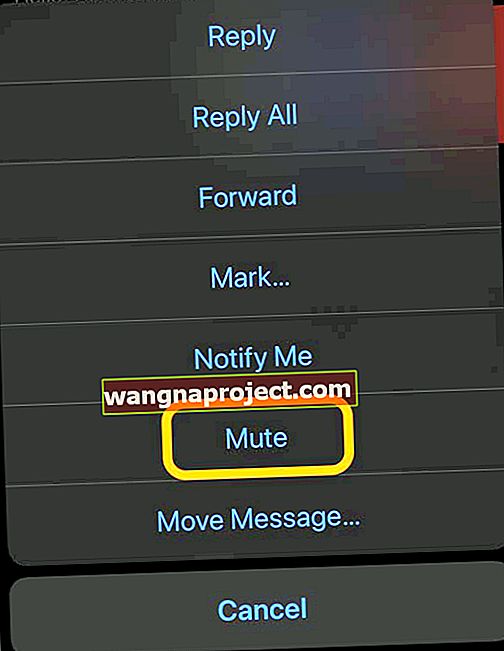
Cum să activezi un fir de e-mail de grup
- Deschideți aplicația Mail
- Derulați prin Mesaje primite pentru a găsi firul de e-mail pe care l-ați dezactivat
- Glisați peste e-mail și atingeți Mai multe
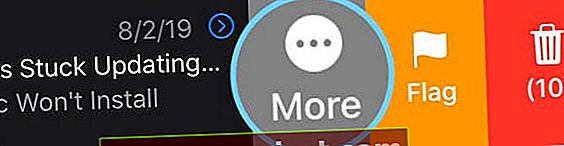
- Atinge Afișează sunetul
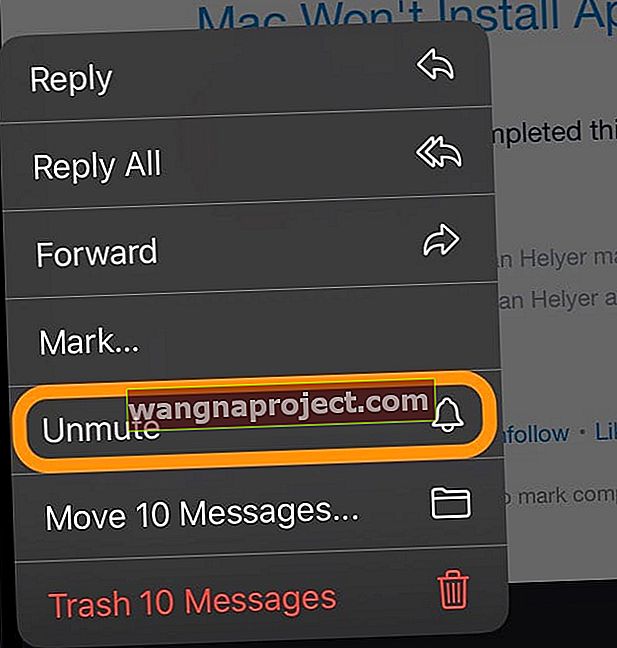
Utilizați 3D Touch sau Haptic Touch pentru acces rapid la dezactivarea unui e-mail
Dacă iPhone-ul, iPad-ul sau iPod-ul dvs. acceptă 3D Touch sau Haptic Touch, puteți accesa și sunetul cu acțiuni rapide. La modelele acceptate, acțiunile rapide vă permit să efectuați rapid acțiuni specifice unei aplicații.
- Deschideți firul de e-mail pe care doriți să îl dezactivați
- Apăsați lung pe e-mail și așteptați să apară meniul de acțiuni rapide
- Selectați Ignorare
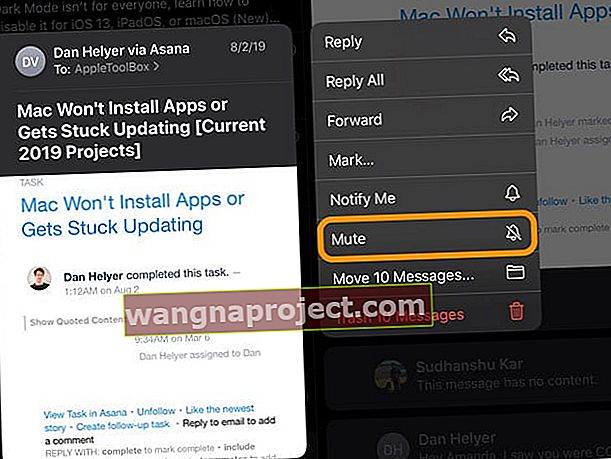
Opțiuni suplimentare pentru meniul Quick Actions
- Dacă doriți să ștergeți toate firele, alegeți Coșul de mesaje din meniul Acțiuni rapide (în exemplul de mai sus există 10 mesaje în total)
- Dacă doriți să mutați toate firele, alegeți Mutare mesaje din meniul Acțiuni rapide
Pot dezactiva un fir de e-mail de la o singură persoană și nu de la un grup?
Da, puteți alege, de asemenea, să dezactivați e-mailurile de la persoane fizice. Deci, dacă nu doriți să primiți notificări de e-mailuri de la un anumit contact, puteți urma aceiași pași și puteți alege să dezactivați doar o persoană.
Funcționează exact la fel!
Cum știu dacă un fir de e-mail de grup este dezactivat?
Puteți identifica cu ușurință și rapid un fir dezactivat, trebuie doar să căutați un mesaj de e-mail cu o pictogramă sonerie și o linie diagonală prin el. 
Toate acele răspunsuri la firele de e-mail sunt încă în căsuța dvs. poștală - dar nu veți fi deranjați de toate notificările de e-mail primite pentru acel fir!
Cum să schimbați modul în care iOS gestionează firele de e-mail dezactivate cu opțiunile de acțiune a firului mut
După cum sa menționat, iOS implicit marchează firele dvs. dezactivate pentru a le citi.
Dar puteți schimba acest comportament pentru a arhiva sau șterge actualizând setările la Acțiunea fir mut în setările aplicației Mail.
- Accesați Setări
- Deschideți Mail
- Alegeți Acțiunea firului mut
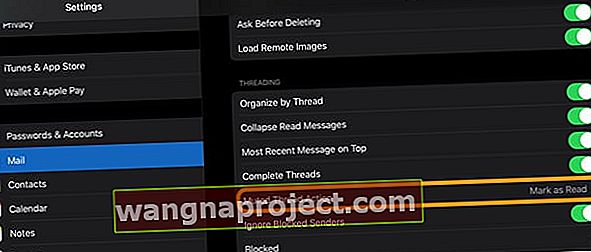
- Alegeți între Marcați ca citit sau Arhivați sau Ștergeți
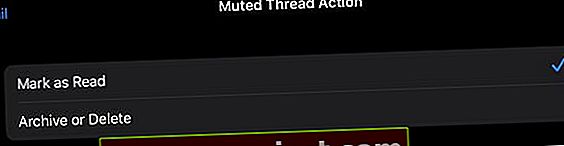
- Când alegeți Marcați ca citite, toate e-mailurile noi sunt marcate automat ca citite
- Când alegeți Arhivați sau Ștergeți, toate e-mailurile noi sunt fie arhivate, fie șterse
- iOS alege arhivarea sau ștergerea în funcție de modul în care vă configurați contul de e-mail în Setări> Parole și conturi
- Pentru a verifica rapid setarea, accesați Setări> Parole și conturi și atingeți un cont . Alegeți adresa de e-mail și atingeți Avansat. Apoi, uitați-vă la ce este selectat (fie arhivați, fie ștergeți) sub subtitlul Mutați mesajele aruncate în
Trebuie să organizați toate acele e-mailuri de grup pe iPhone, iPad sau iPod?
Este o idee bună să sortați răspunsurile în firele de e-mail ale grupului.
Vă recomandăm să sortați după dată și oră folosind setarea Cel mai recent mesaj de sus.
- Mergeți la Setări> E - mail> și derulați în jos la Threading subtitlul
- Comutați pe Organizați după fir dacă doriți să vedeți toate răspunsurile la un e-mail combinat într-un singur fir. Dezactivați această setare pentru a vedea răspunsurile ca e-mailuri individuale
- Activați Reduceți mesajele citite dacă doriți să restrângeți e-mailurile pe care le-ați citit deja într-un singur fir
- Comutați pe mesajul cel mai recent de deasupra dacă doriți să vedeți cele mai recente răspunsuri la un e-mail în partea de sus a firului de mesaje
- Activați Subiecte complete pentru a vedea toate conversațiile într-un subiect împreună, inclusiv e-mailurile care se află în diferite căsuțe poștale și e-mailurile trimise
Cu iOS13 și iPadOS, puteți, de asemenea, să blocați expeditorii și să îi ignorați! 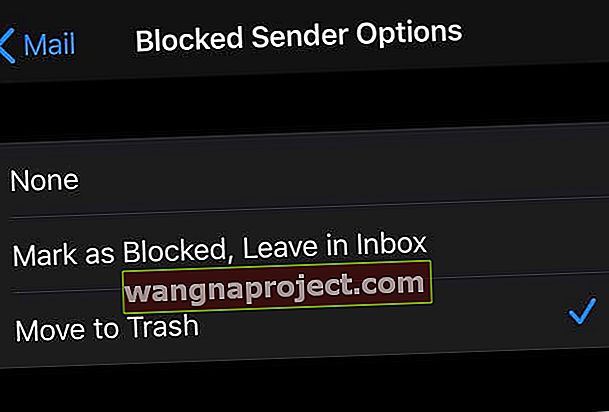
Cu iOS13 și iPadOS, este ușor să blocați toate e-mailurile de la un expeditor specificat (ă) și să primiți acele mesaje direct la coșul de gunoi!
Ignora expeditorii blocați este activată în Setări> E-mail, Mesaje, FaceTime sau setările aplicației Telefon cu caracteristicile pentru Contacte blocate sau Opțiuni pentru expeditor blocat / blocat .
Și cele mai bune știri? Când vă conectați la mai multe dispozitive utilizând același ID Apple, puteți bloca un expeditor pe toate dispozitivele dvs. Apple.
Pentru a învăța să blocați expeditorii și să îi ignorați, consultați acest articol Cum să blocați e-mailurile și mesajele nedorite de pe iPhone sau iPad.